Lagoa Multiphysics を使用すると、頂点位置をパーティクルであるかのように直接シミュレートすることによってメッシュを変形させることができます。これは、クロスやソフト ボディのシミュレーションのように、1 つまたは複数の衝突物とオブジェクトを相互に作用させたいだけの場合に使用するテクニックです。

最適な結果を得るには、すべてのポリゴンとエッジが互いにほぼ同じサイズになるように、シミュレートされたジオメトリを可能な限り均一なものにする必要があります。
Lagoa ベースのシミュレートされたデフォーメーションを手早く設定するには、クロス シミュレーションを適用してから、Lagoa マテリアルを修正するか、別のプリセットに置き換えます。
すべてのフォースがローカル リファレンス フレームにあるため、Lagoa で変形させる前に、オブジェクトのデフォーメーションをフリーズする必要があります。「 変換をフリーズする」(「3D 空間での操作」)を参照してください。

| A |
[Lagoa Init Geometry]が、シミュレーションで使用される基本属性を設定します。これには、Lagoa パーティクル シミュレーションで放出時に設定される属性の多くと、ジオメトリに固有の属性の一部が含まれます。 |
| B |
[Lagoa Add Forces]が、ジオメトリに作用するフォースをコントロールします。「Lagoaエフェクトのフォースの設定」を参照してください。 |
| C |
Lagoa マテリアルが Lagoa フェーズ ノードに接続されます。このノードでは、圧縮、折り曲げ、引き伸ばしなど、さまざまな環境でのマテリアルの動作を定義する属性を設定します。[Lagoa Simulate Multiphysics]ノードで、シミュレーションの対応するオプションを有効にする必要があります。「Lagoa マテリアルのプロパティ」を参照してください。 |
| D |
衝突オブジェクトの名前が[Lagoa Simulate Multiphysics]ノードに接続されます。複数の衝突オブジェクトを使用する場合は、それらをグループにまとめ、グループの名前を使用する必要があります。衝突物ごとに、[Lagoa Set Collision Data]ノードを持つツリーが必要です。このツリーがない場合、摩擦などの属性にはデフォルト値が使用されます。「Lagoaエフェクトの衝突の設定」を参照してください。 |
| E |
[Lagoa Simulate Multiphysics]がシミュレーションのすべての計算を実行し、ポイント位置を更新します。目的とするエフェクトに応じて、シミュレーションのさまざまなオプションを有効にしたり無効にできます。「Lagoa Simulate Multiphysics(Lagoa 複数の物理特性のシミュレート)」(「ICE リファレンス」)を参照してください。 |
Lagoa クロスは、Lagoa 流体と同じフレームワークに基づいています。単純な垂れ下がるクロスでは優れた結果が得られますが、動くキャラクタにかけるクロスとしては適していません(ただし、溶けるキャラクタにかけるクロスとしてはうまく機能します)。
[ICE]ツールバーから[デフォーム](Deform)  [シミュレート](Simulate)
[シミュレート](Simulate)  [Lagoa クロス メッシュ](Lagoa Cloth)を選択します。
[Lagoa クロス メッシュ](Lagoa Cloth)を選択します。
右クリックして選択をキャンセルすると、デフォルトの衝突オブジェクトが作成されます。
ICE ツリーが作成され、[Lagoa Setup Cloth Mesh]が適用されます。最初にオブジェクトの変換が自動的にフリーズされますが、後でオブジェクトを移動した場合は、再びフリーズする必要がある点に注意してください。
各衝突オブジェクトに ICE ツリーも作成され、[Lagoa Set Collision Data]コンパウンドが適用されます。後で衝突オブジェクトを追加する場合は、「Lagoaエフェクトの衝突の設定」を参照してください。[パーティクル](Particles)  [衝突](Collision)
[衝突](Collision)  [Lagoa パーティクル](Lagoa Collision)
[Lagoa パーティクル](Lagoa Collision)  [パッシブ ボディの追加](Add Passive Body)コマンドを使用して、直接変形されるジオメトリに衝突オブジェクトを追加した場合、ICE Tree ビューアで対応する ICE ツリーが開いたままになります。
[パッシブ ボディの追加](Add Passive Body)コマンドを使用して、直接変形されるジオメトリに衝突オブジェクトを追加した場合、ICE Tree ビューアで対応する ICE ツリーが開いたままになります。
ICE Tree ビューを開くか、ロックされている場合はビューを更新します。
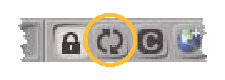
[Lagoa Setup Cloth Mesh]コンパウンドを選択し、[コンパウンド](Compounds)  [コンパウンドの展開](Explode Compound)を選択して内部ノードを外部公開します。
[コンパウンドの展開](Explode Compound)を選択して内部ノードを外部公開します。
または、内部ノードを直接編集することもできますが、その場合、必ずコンパウンドに新しい名前を付けてから書き出すようにしてください。このようにしないと、ユーザ ロケーションにある修正されたコンパウンドが、定義済みコンパウンドより優先されてしまいます。
シーンを再生し、設定を調整して、エフェクトに満足できるまでこの操作を繰り返します。以下のようなオプションがあります。